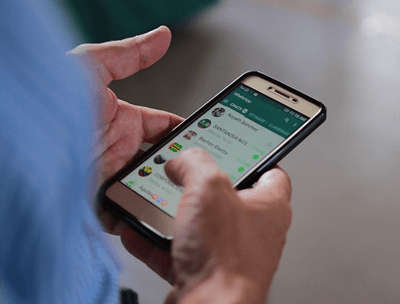WhatsApp gelöschte Kontakte wiederherstellen für Android
WhatsApp ist derzeit eine sehr beliebte Chat-Software, und die meisten Ihrer Kontakte führen Text Konversationen oder kommunizieren über WhatsApp. Derzeit sind viele Menschen mit diesem Problem konfrontiert, Wie kann man WhatsApp gelöschte Kontakte wiederherstellen? Über die verschiedenen Lösungen können Sie sich in diesem Artikel informieren.
Haben Sie Probleme damit gehabt, aus Versehen WhatsApp Kontakte gelöscht zu haben? Haben Sie Ihr Handy zurückgesetzt und können die WhatsApp Kontakte nicht mehr finden? Haben Sie manchmal Probleme mit WhatsApp-Kontakten, die plötzlich verschwinden? Wenn Sie sich in einer ähnlichen Situation befinden, müssen Sie sich keine Sorgen mehr machen. Wir bieten Ihnen mehrere Lösungen, um gelöschte WhatsApp-Kontakte von Ihrem Android-Gerät wiederherzustellen. Lesen Sie bitte weiter!
Wenn Sie Ihre WhatsApp-Kontakte verloren oder versehentlich gelöscht haben und sie nun wiederherstellen müssen, finden Sie hier 3 Methoden, um das Problem zu lösen, wie Sie gelöschte WhatsApp-Kontakte von Ihrem Android-Gerät wiederherstellen können.
Wenn Sie iPhone gelöschte WhatsApp Kontakte wiederherstellen möchten, lesen Sie bitte: So wiederherstellen Sie WhatsApp aus Google Drive auf iPhone
Methode 1. Gelöschte WhatsApp-Kontakte wiederherstellen – mit Google Drive
Wenn Sie Ihre Kontakte mit Ihrem Google-Konto synchronisiert haben, können Sie sie aus dem Cloud-Backup wiederherstellen. Wenn Sie die Gewohnheit haben, Ihre Kontakte zu sichern, ist dies eine schnelle Lösung für dieses Problem.
Schritt 1. Melden Sie sich bei Ihrem Google-Konto auf Ihrem Android-Gerät an und öffnen Sie Google Mail.
Schritt 2. Klicken Sie auf die Option „Kontakte“ und dann auf die Option „Kontakte wiederherstellen“.
Schritt 3. Sie können den Zeitpunkt auswählen, zu dem Sie Ihre Kontakte wiederherstellen möchten.
Google kann Aufzeichnungen über gelöschte Kontakte nur 30 Tage lang aufbewahren.
Methode 2. Gelöschte WhatsApp-Kontakte wiederherstellen – mit DroidKit
Wenn Sie jedoch feststellen, dass Sie vergessen haben, WhatsApp zu sichern, können Sie bei der Aktualisierung Ihrer Kontaktoptionen die betreffenden Kontakte nicht mehr finden. Google kann Aufzeichnungen über gelöschte Kontakte nur 30 Tage lang aufbewahren. Wenn leider die 30-Tage-Frist überschritten wurde, können Sie DroidKit verwenden, um WhatsApp-Kontakte wiederherzustellen. DroidKit hat kein Zeitlimit und Sie können versehentlich WhatsApp gelöschte Kontakte oder WhatsApp gelöschte Chats mit nur wenigen Klicks wiederherstellen.
- DroidKit kann 13 Datentypen wiederherstellen, z. B. Fotos, Nachrichten, Kontakte usw.
- DroidKit erfordert kein Root.
- Sie können die Daten in der Vorschau sehen und auswählen, die Sie wiederherstellen möchten.
- Sie können die Daten Ihres Handys in nur wenigen Minuten wiederherstellen.
Gratis Herunterladen * 100% sauber & sicher
Um herauszufinden, wie DroidKit WhatsApp-Kontakte wiederherstellt, lesen Sie bitte die folgende Anleitung:
Schritt 1. Laden Sie DroidKit herunter und installieren Sie es > Schließen Sie Ihr Android-Gerät über ein USB-Kabel an Ihren Computer an.
Schritt 2. Starten Sie DroidKit auf Ihrem Computer und klicken Sie dann auf die Option „WhatsApp wiederherstellen“ und „Starten“ > Sobald Ihr Gerät erkannt wurde, wird eine Seite mit Informationen über Ihr Gerät angezeigt.

WhatsApp wiederherstellen wählen
Schritt 3. Befolgen Sie diese vier Schritte, um WhatsApp-Daten auf Ihrem Originalgerät zu sichern und eine benutzerdefinierte Version von WhatsApp zu installieren, um die gesicherten Daten wiederherzustellen.
Schritt 4. DroidKit scannt automatisch nach gelöschten Daten auf Ihrem Android Gerät. Dieser Prozess kann einige Zeit dauern. Bitte warten Sie.
Schritt 5. Sobald der Scanvorgang abgeschlossen ist, können Sie eine Vorschau der gelöschten Daten anzeigen. Sie können wählen, ob Sie die gescannten Daten „Zum Gerät“ oder „Zum PC“ wiederherstellen möchten.
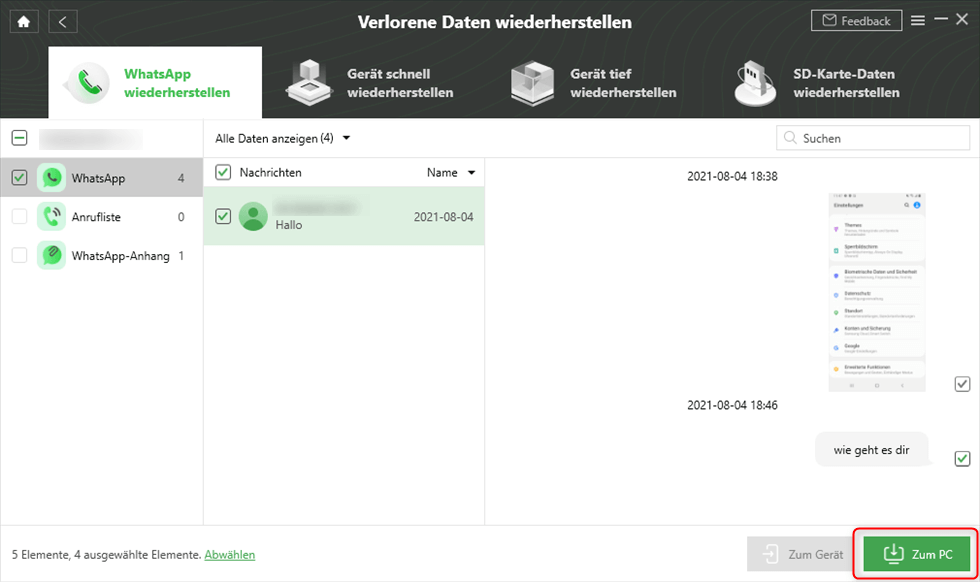
Whatsapp gelöschte Nachrichten wiederherstellen
Schritt 6. Sobald der Wiederherstellungsprozess abgeschlossen ist, wird der folgende Bildschirm angezeigt.
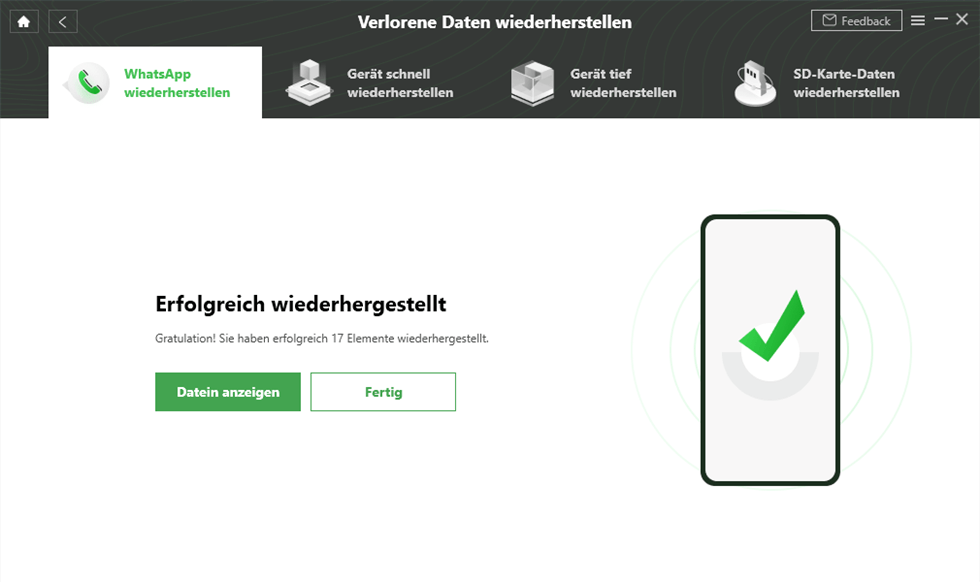
Gelöschte WhatsApp-Nachrichten wiederhergestellt
Methode 3. WhatsApp Kontakte wiederherstellen für Android – durch WhatsApp
Manchmal gibt es einen technischen Fehler in Ihrem Handy und Ihre WhatsApp-Kontakte werden nicht rechtzeitig aktualisiert. Wenn dies geschieht, können wir zuerst unsere WhatsApp-Kontakte aktualisieren. Dies ist auch der einfachste Weg, das Problem zu lösen.
Option 1. WhatsApp-Einstellungen aktualisieren
Schritt 1. Starten Sie WhatsApp.
Schritt 2. Klicken Sie dann auf die drei Punkte in der oberen rechten Ecke.
Schritt 3. Wählen Sie die Option „Aktualisieren“.
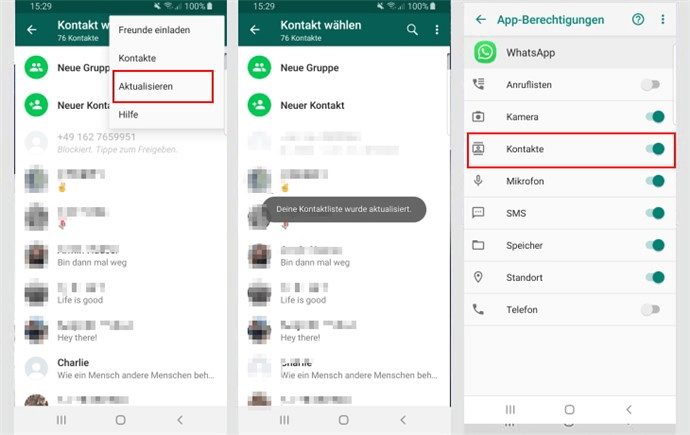
Whatsapp Kontakte aktualisieren
Option 2. Handy-Einstellungen neu synchronisieren
Normalerweise verfügt WhatsApp nicht über eine eigene Kontaktverwaltung, sondern greift auf das Kontakte Adressbuch Ihres Handys zu. In den meisten Fällen liegt das Problem, wenn ein Kontakt plötzlich verschwindet, nicht bei WhatsApp, sondern bei der Kontaktverwaltung Ihres Handys. Nun können Sie die Einstellungen Ihres Handys erneut synchronisieren.
Schritt 1. Klicken Sie auf „Konten“ unter „Einstellungen“ und weiter auf „WhatsApp“.
Schritt 2. Klicken Sie nochmal auf „WhatsApp“.
Schritt 3. Klicken Sie dann auf die drei Punkte oben rechts und wählen Sie die Option „Konto entfernen“. Ich nehme hier Samsung-Handy als Beispiel. Es könnte sich zwischen jedem Handy-Modell unterscheiden.
Schritt 4. Starten Sie Ihr Android-Handy neu und fügen Sie Ihr WhatsApp-Konto erneut hinzu.
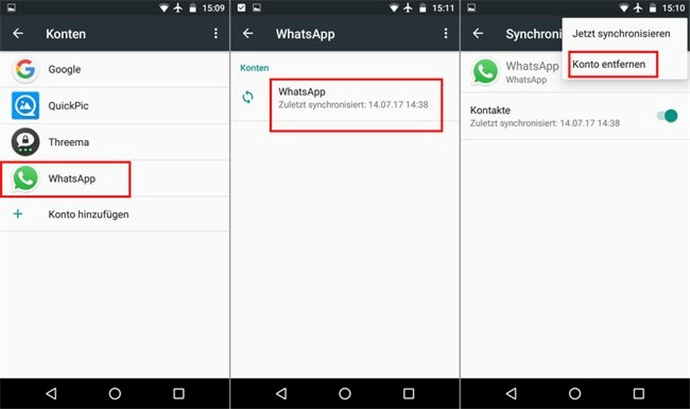
Whatsapp Konto entfernen
Fazit
Dies ist eine Diskussion über die Methode zur Wiederherstellung gelöschter WhatsApp-Kontakte. Sie können WhatsApp aktualisieren, Gelöschte WhatsApp-Kontakte durch Google-Backup wiederherstellen oder durch DroidKit einfach und schnell gelöschter WhatsApp-Kontakte und Chats wiederherstellen. DroidKit bietet auch Funktionen zur Entsperrung des Bildschirms, Datenverwaltung, System-Neuinstallation, Umgehung der Google FRP-Sperre usw. Laden Sie DroidKit jetzt herunter und probieren Sie es aus! Wenn Sie diesbezüglich Fragen oder Anregungen haben, können Sie uns gerne eine E-Mail schicken.
Weitere Fragen über Produkt? Kontaktieren Sie bitte userem Support Team, um Lösungen schnell zu bekommen >